小书亭怎么设私密密码?很多朋友都好不知道怎么给自己的书架设置密码,下面就为大家带来小书亭设置私密模式教程,接着往下看吧。
小书亭设置私密书架的步骤:
1、其实用户们若是要在小书亭里设置私密书架,那就应该先点击长按书架页面里想设置为私密的书籍,从下方的列表里选择“设为私密”功能。
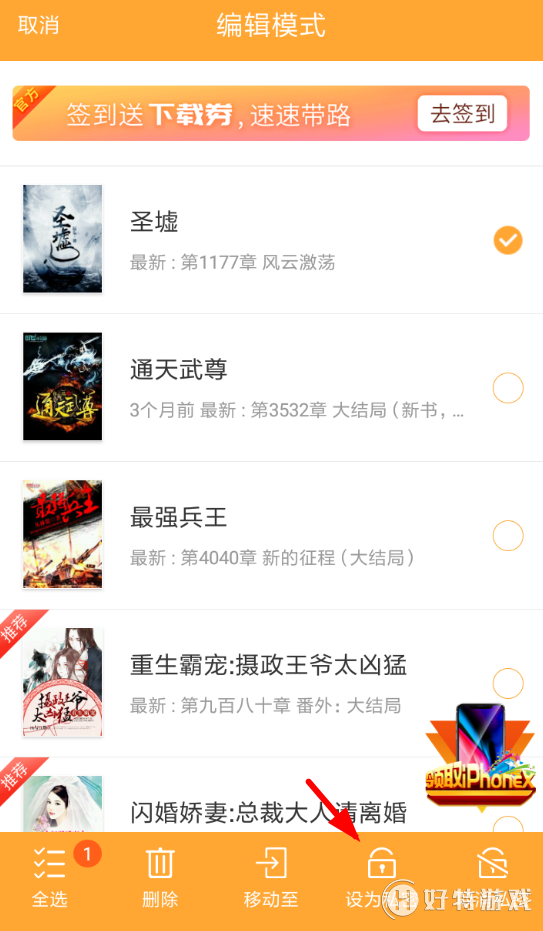
2、接下来从页面的左上角选择横杠按钮,打开功能列表点击“隐藏私密”的功能,就可以设置私密密码了。
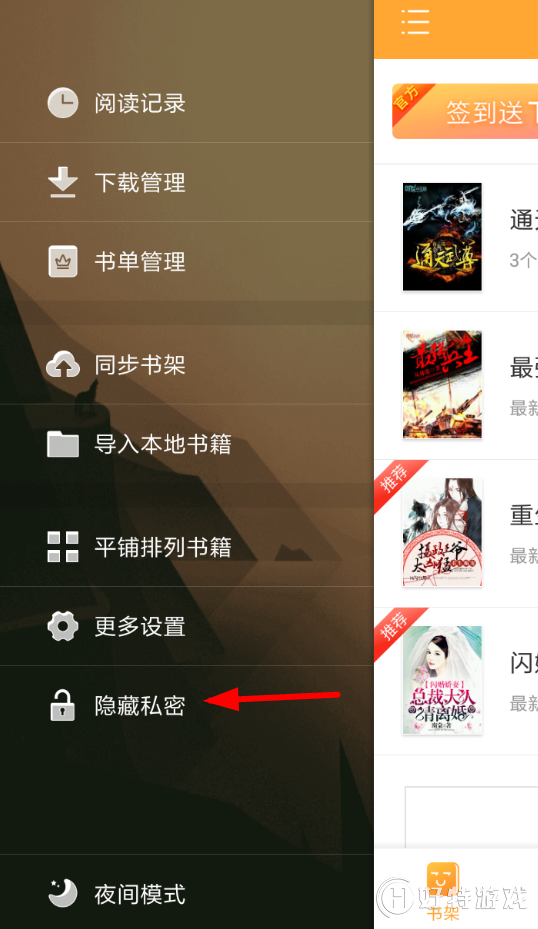
3、如此一来,从中输入四位数的密码进行确认,大家就可以成功的隐藏自己设置为私密的书籍了,非常的实用哦!

-
小书亭 免费阅读小说下载 2.2 7.44 MB
下载
视频推荐
更多 手游风云榜
更多 资讯阅读
更多 -

- 使用Blender生成城市模型
- 教程 2024-12-05
-

- 全球气象数据ERA5的下载方法
- 教程 2024-12-05
-

- Xpath解析及其语法
- 教程 2024-12-04
-

- 机器学习:神经网络构建(下)
- 教程 2024-12-04
-

- 华为Mate品牌盛典:HarmonyOS NEXT加持下游戏性能得到充分释放
- 教程 2024-12-03
-

- 实现对象集合与DataTable的相互转换
- 教程 2024-12-02
-

- 硬盘的基本知识与选购指南
- 教程 2024-12-01
-

- 如何在中国移动改变低价套餐
- 教程 2024-11-30
-

- 鸿蒙NEXT元服务:论如何免费快速上架作品
- 教程 2024-11-29
-

- 丰巢快递小程序软件广告推荐关闭方法
- 教程 2024-11-27
-

- 如何在ArcMap软件中进行栅格图像重采样操作
- 教程 2024-11-26
-

- 算法与数据结构 1 - 模拟
- 教程 2024-11-26





























